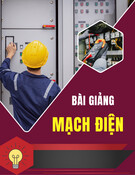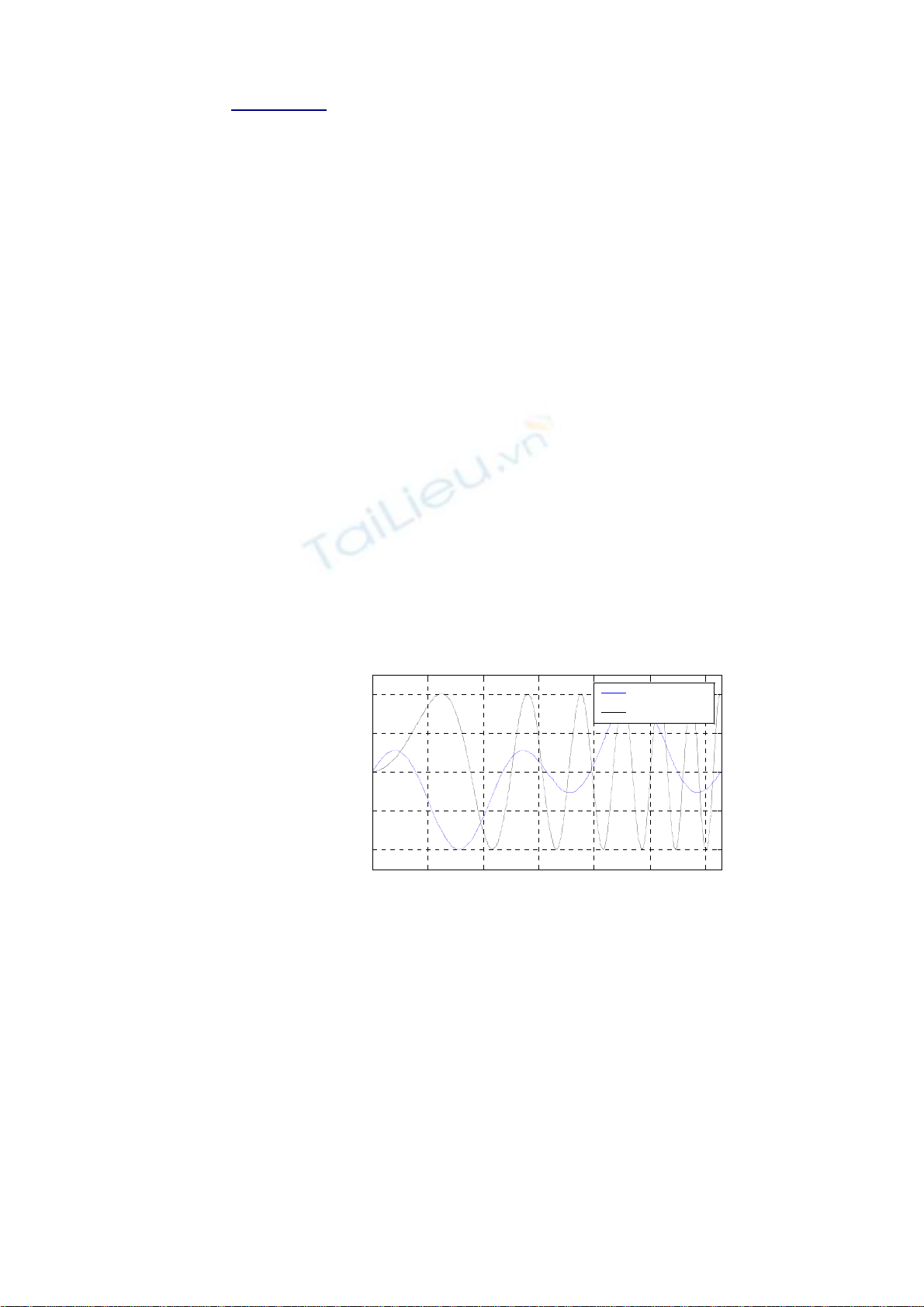
Giáo trình thí nghiệm CAD
III.4.1. Đồ họa 2 D
Đồ họa 2D chủ yếu dựa trên lệnh plot. Để được giúp đỡ, ta gõ:
>>help plot
c Vẽ đồ thị hàm số y1=sinx.cos2x và hàm số y2=sinx2 trong [0-2π], trên
cùng hệ trục tọa độ, ta lần lượt thực hiện như sau:
>>x=0:0.01:2*pi;
>>y1=sin(x).*cos(2*x); %nhan tuong tung tung phan tu
>>plot(x,y1)
>>grid on %hien thi luoi
Sau khi thu được đồ thị hàm y1, để vẽ y2 trên cùng đồ thị, ta thực hiện:
>>hold on %giu hinh, mac nhien la hold off
>>y2=sin(x.^2); %luy thua tung phan tu
>>plot(x,y2,’k’) %duong ve co mau den
>>axis([0 4*pi –1.25 1.25]) %dinh lai toa do hien thi
Ta có thể đặt nhãn cho các trục cũng như tiêu đề cho đồ thị:
>>xlabel(‘Time’)
>>ylabel(‘Amplitude’)
>>title(‘y1=sinx.cos2x and y2=sin(x^2)’)
>>legend(‘sinx.cos2x’,’sinx^2’)
0 1 2 3 4 5 6
-1
-0.5
0
0.5
1
Time
Amplitude
y1=sinx.cos2x and y2=sinx2
sinx.cos2x
sinx2
Hình 1.1 – Biểu diễn đồ thị các hàm số trên cùng hệ trục tọa độ
d Matlab hổ trợ rất nhiều thuộc tính đồ họa, để có thể kiểm soát các thuộc
tính này ta cần dùng đến thẻ đồ họa. Ví dụ:
>>close all
>>x=[0 1 2 3];
>>y=[0 4 1 5];
>>h=plot(x,y)
h chính là thẻ đồ họa của hàm plot, để thấy các thuộc tính đồ hoạ, ta
dùng lệnh:
©
TcAD - 2003 8
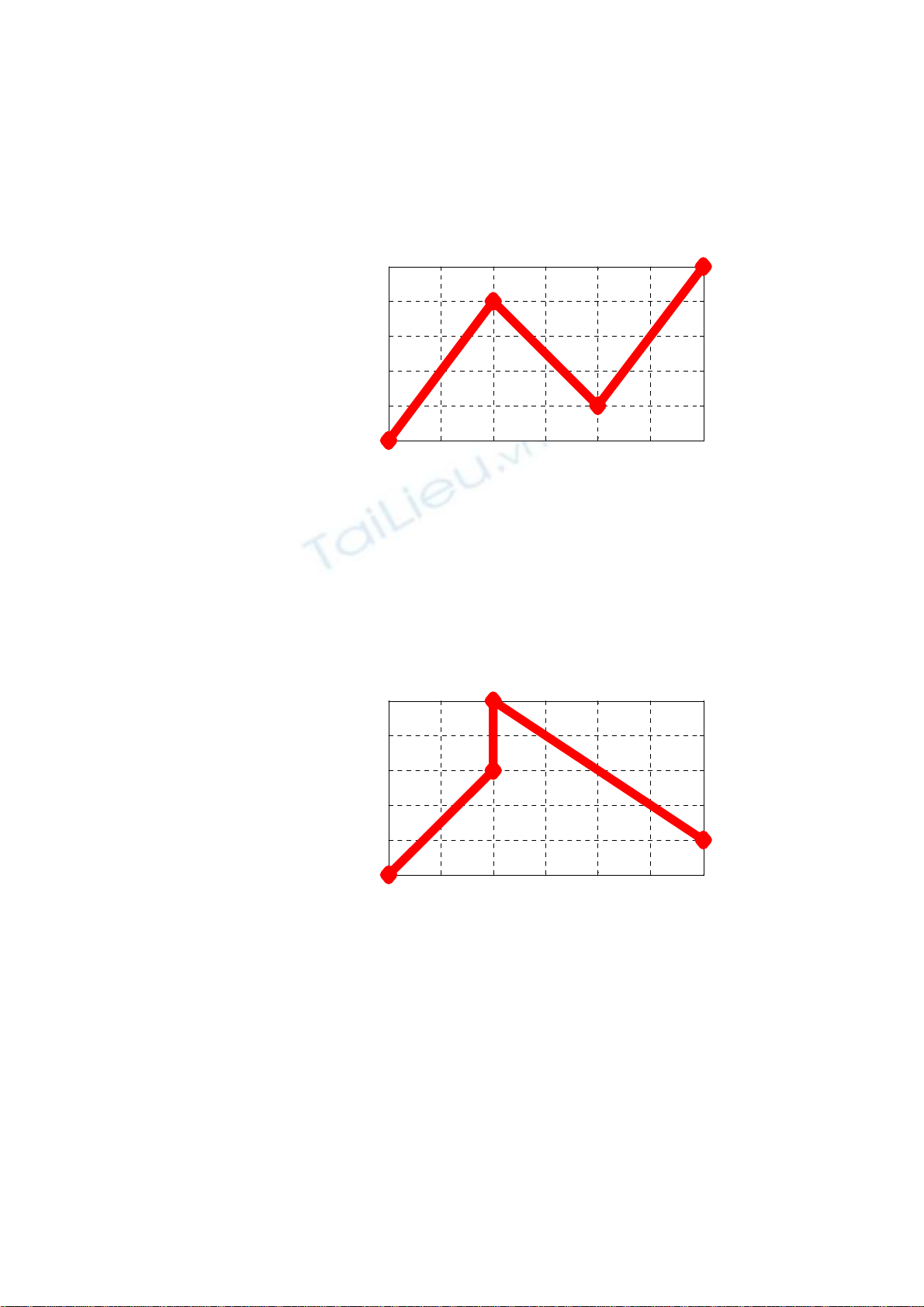
Giáo trình thí nghiệm CAD
>>set(h)
Bây giờ ta thử đặt một số thuộc tính đồ họa cho h.
>>set(h,’Color’, ‘r’) %dat lai mau do
>>set(h,'LineWidth',6) %dat do rong duong
>>set(h,'Marker','v','MarkerSize',6)
00.5 11.5 22.5 3
0
1
2
3
4
5
Hình 1.2 – Thay đổi thuộc tính đường biểu diễn
Dữ liệu dùng để vẽ được đặt trong ‘XData’ và ‘YData’.
>> set(h,'XData',[0 1 1 3])
>>set(h,'YData',[0 3 5 1])
Từ kết quả này, ta nhận thấy nếu dữ liệu trong ‘XData’ và ‘YData’ biến
thiên theo thời gian, thì trên cửa sổ đồ họa (figure) ta sẽ thấy hình ảnh
sinh động kiểu ‘animation’.
00.5 11.5 22.5 3
0
1
2
3
4
5
Hình 1.3 - Thay đổi dữ liệu trong cửa sổ đồ họa
e Tương tự như hàm plot, sinh viên thử dùng các hàm semilogx, semilogy
và loglog cho trường hợp trục tọa độ phi tuyến.
f Ngoài các lệnh biểu diễn đường cong trong tọa độ Descartes, Matlab
cũng hổ trợ việc vẽ đồ thị hàm số trong hệ tọa độ cực bằng hàm polar.
>>theta=0:0.05:2*pi;
>>r=sin(5*theta);
>>polar(theta,r)
©
TcAD - 2003 9
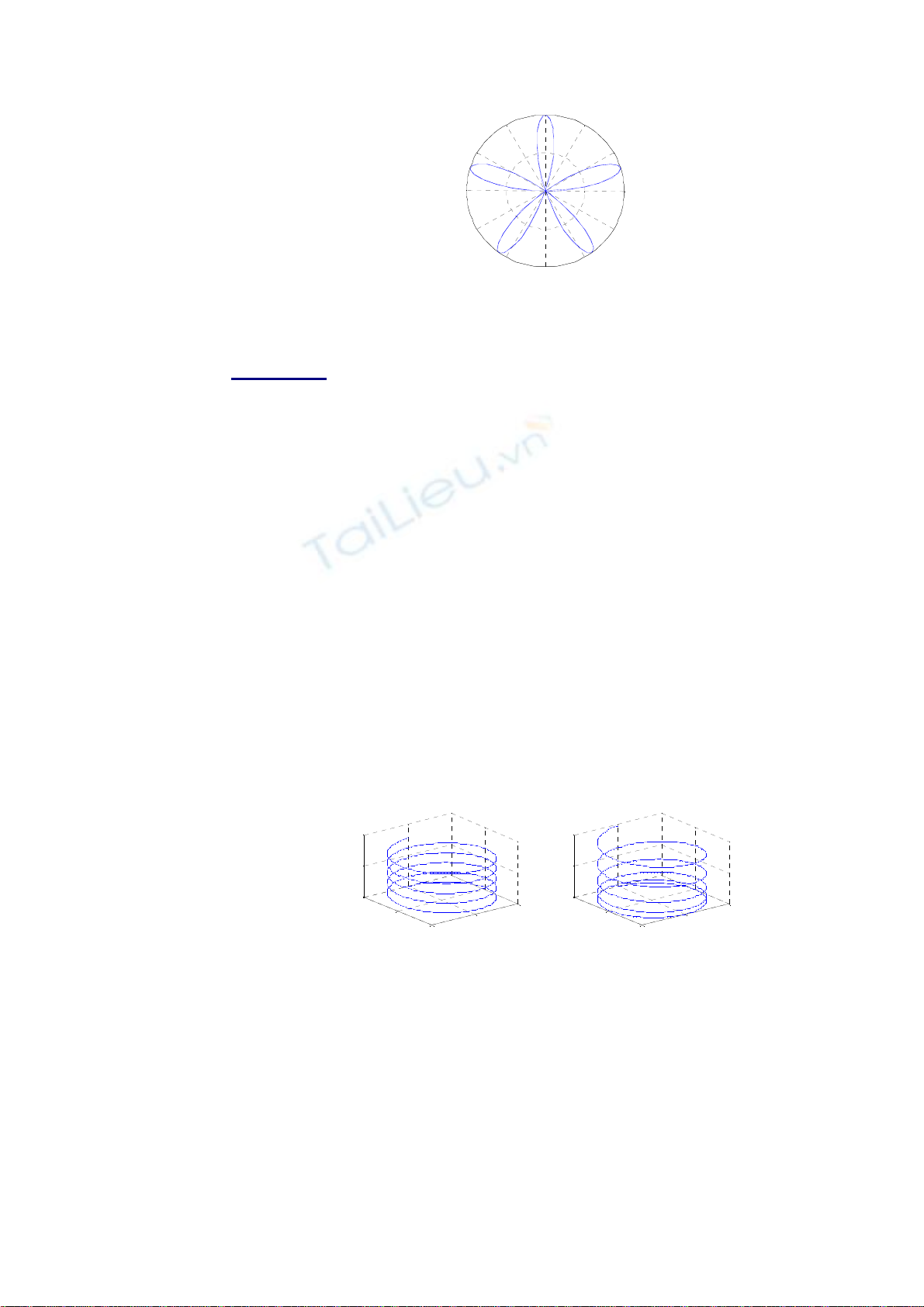
Giáo trình thí nghiệm CAD
0.5
1
30
210
60
240
90
270
120
300
150
330
180 0
Hình 1.4 – Biểu diễn đồ thị hàm số trong hệ tọa độ cực
III.4.2. Đồ họa 3 D
Matlab cung cấp nhiều hàm vẽ đồ thị 3D, chẳng hạn: plot3 - dùng để vẽ
các đường trong không gian 3 chiều; mesh và surf - dùng để vẽ vật thể
3D (gõ help mesh và help surf để biết thêm các hàm 3D có liên quan).
c Vẽ đồ thị 3D bằng hàm plot3:
>>t=0:pi/50:10*pi;
>>x=sin(t);
>>y=cos(t);
>>z=t;
>>subplot(121), plot3(x,y,z) %ve tren o thu nhat
>>grid on
>>subplot(122), plot3(x,y,t.^2) %ve tren o thu hai
>> grid on
-1 01
-1
0
1
0
20
40
-1 01
-1
0
1
0
500
1000
Hình 1.5 – Vẽ đồ thị 3D bằng hàm plot3
d Vẽ mặt paraboloid z=x2+y2 trong không gian 3 chiều:
>>close all
>>t=-5:0.1:5;
>> [x,y]=meshgrid(t); %dinh luoi ve
>>z=x.^2+y.^2;
>> subplot(2,2,1), mesh(z) %ve mat luoi 3D
©
TcAD - 2003 10
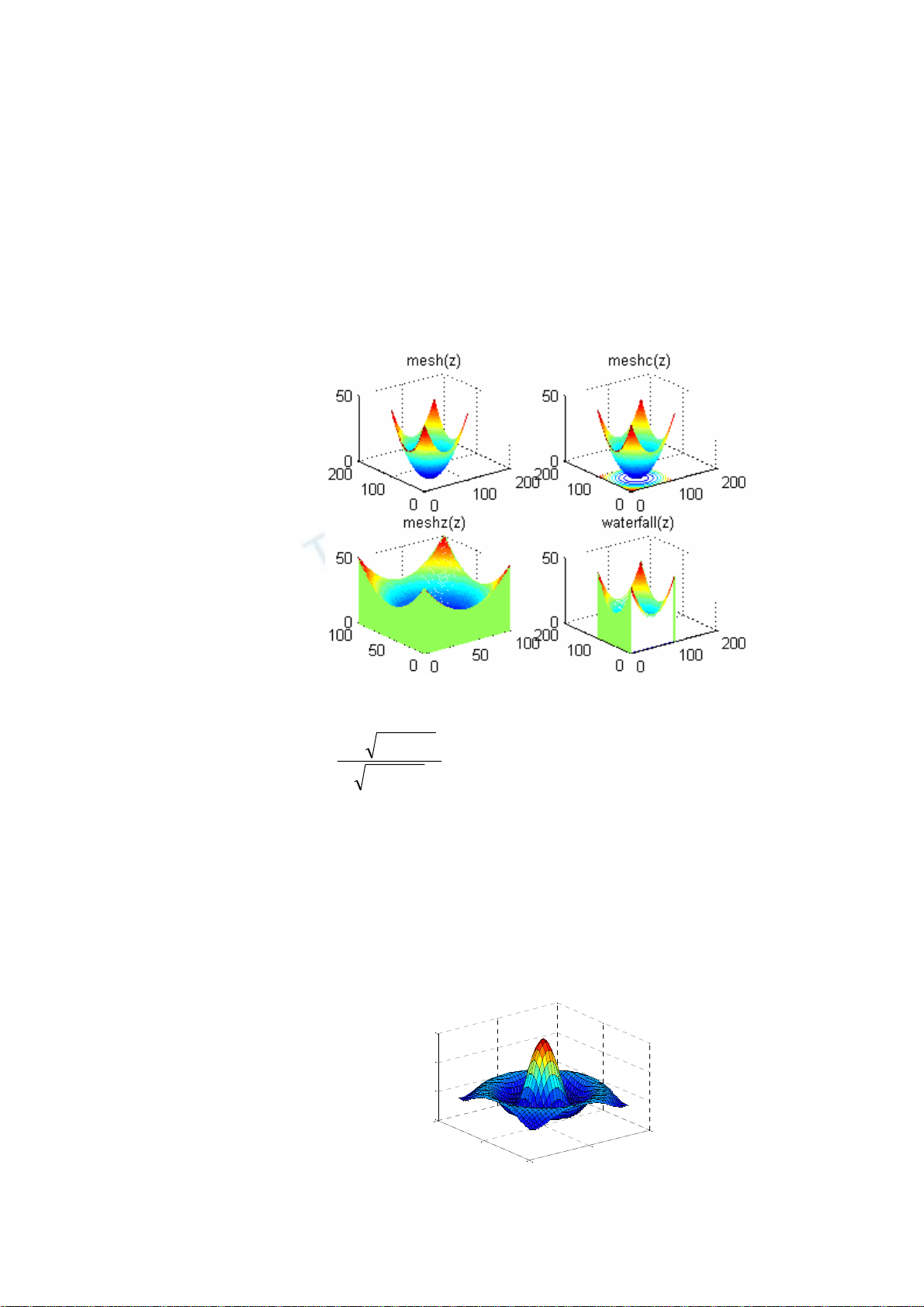
Giáo trình thí nghiệm CAD
>> title('mesh(z)')
>> subplot(2,2,2), meshc(z) %giong mesh nhung co them duong vien
>> title('meshc(z)')
>> subplot(2,2,3), meshz(z) %co them luoi tren mat x,y
>> title('meshz(z)')
>> subplot(2,2,4), waterfall(z) %chi ve luoi theo 1 huong
>> title('waterfall(z)')
Hình 1.6 - Vẽ mặt paraboloid
e Vẽ mặt
(
)
22
22
yx
yxsin
z+
+
= trong không gian 3 chiều:
>>x=-8:0.5:8;
>>y=x;
>>[x,y]=meshgrid(x,y);
>>r=sqrt(x.^2+y.^2);
>>z=sin(r)./r;
>>surf(x,y,z)
-10 010
-10
0
10
-0.5
0
0.5
1
Hình 1.7 – Một biểu diễn đồ thị 3D khác
©
TcAD - 2003 11
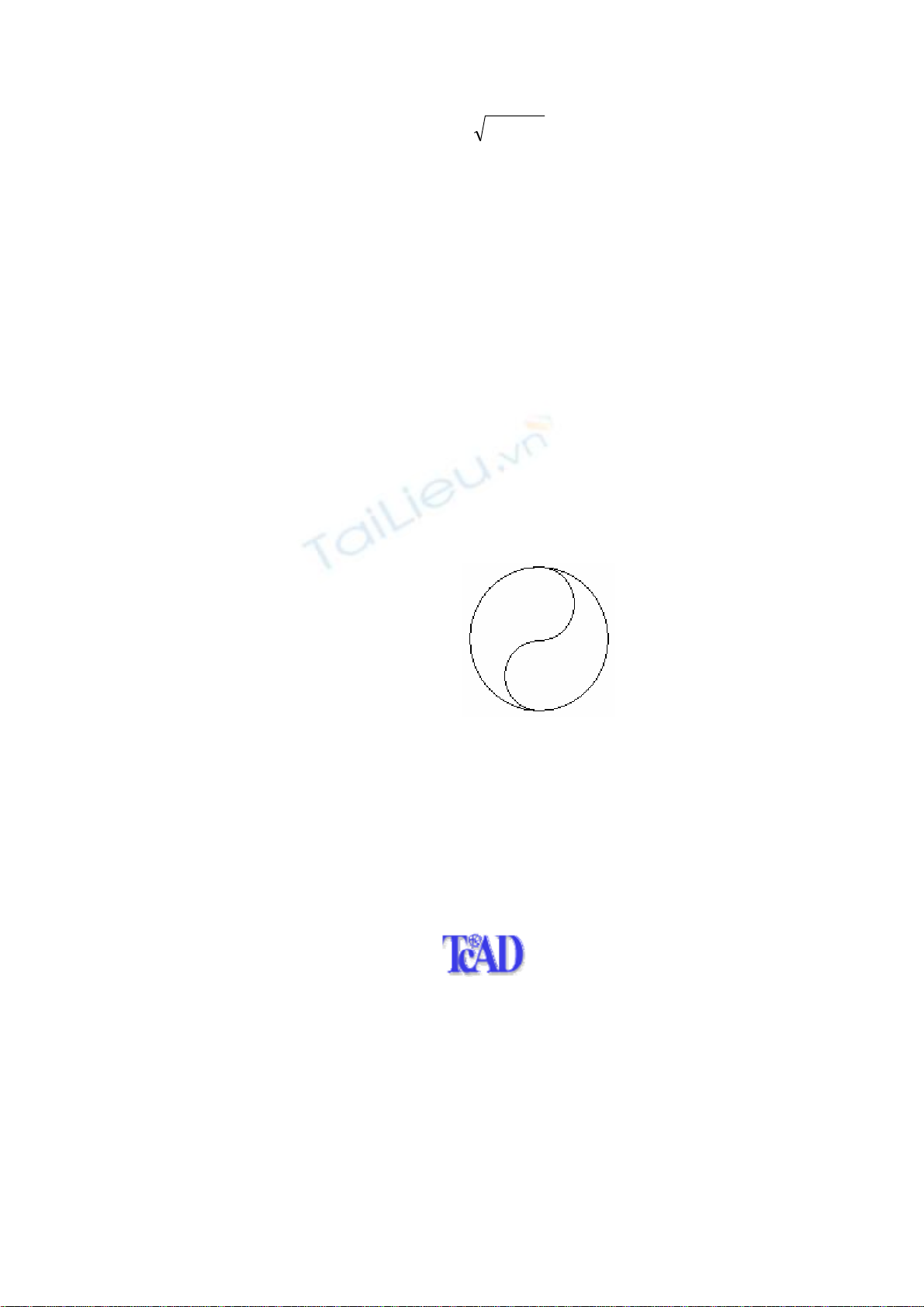
Giáo trình thí nghiệm CAD
f Sinh viên thử vẽ mặt trụ 24 yxz += bằng hàm mesh và hàm surf.
IV. Tự chọn
c Giải hệ phương trình sau:
2x1 + 4x2 + 6x3 – 2x4 = 0
x1 + 2x2 + x3 + 2x4 = 1
2x2 + 4x3 + 2x4 = 2
3x1 - x2 + 10x4 = 10.
d Chứng tỏ rằng (A+B)C=AC+BC, với:
A= , B= và C= .
⎥
⎥
⎥
⎦
⎤
⎢
⎢
⎢
⎣
⎡−
63
420
210
⎥
⎥
⎥
⎦
⎤
⎢
⎢
⎢
⎣
⎡
−
50
210
13
⎥
⎦
⎤
⎢
⎣
⎡−
16
43
e Sinh viên thử vẽ hình sau (Hình 1.8):
(Hình 1.8)
f Từ cửa sổ lệnh của Matlab, nhập: demos. Chọn MATLAB → Graphics
→ 3D-plots. Chạy chương trình demo này.
©
TcAD - 2003 12







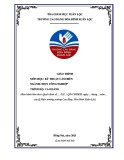
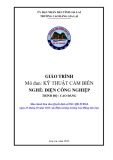
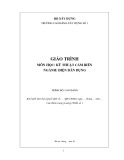
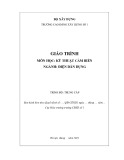
![Bài giảng Nhập môn Kỹ thuật điện [chuẩn nhất]](https://cdn.tailieu.vn/images/document/thumbnail/2025/20251208/nguyendoangiabao365@gmail.com/135x160/60591765176011.jpg)











![Bài giảng Cảm biến và ứng dụng: Chương 1 - Các khái niệm và đặc trưng cơ bản [Chuẩn SEO]](https://cdn.tailieu.vn/images/document/thumbnail/2025/20251204/kimphuong1001/135x160/51101764832169.jpg)